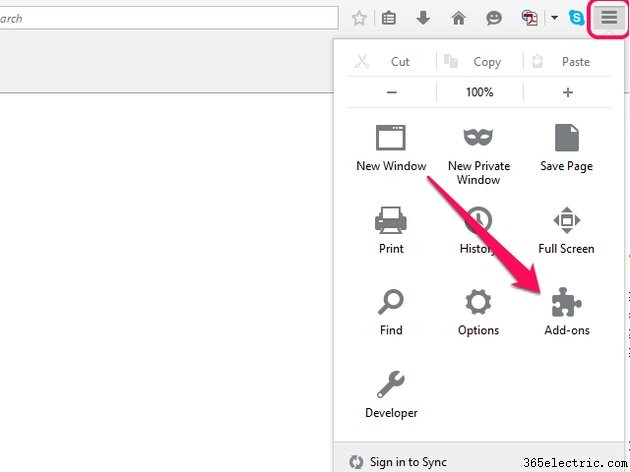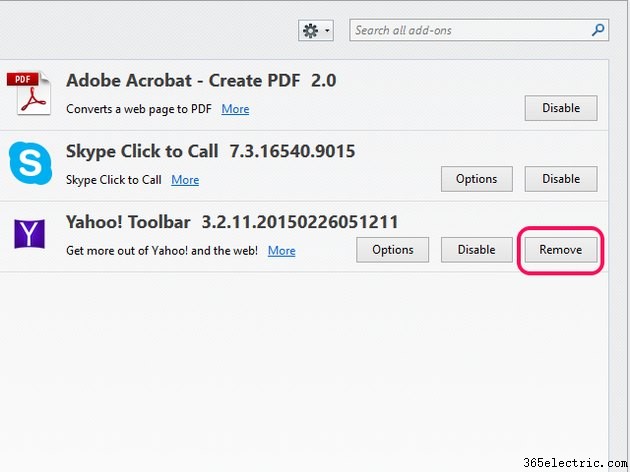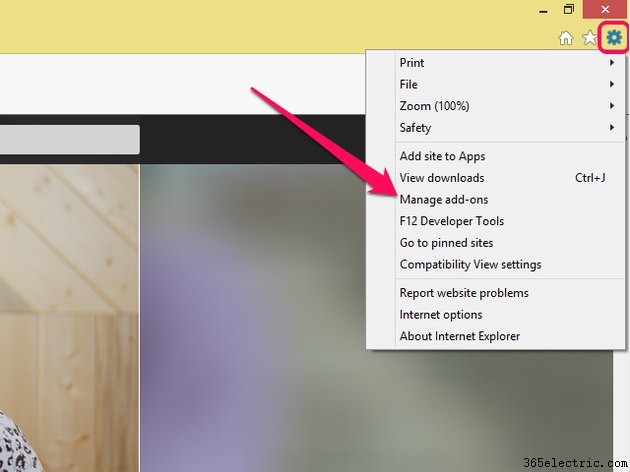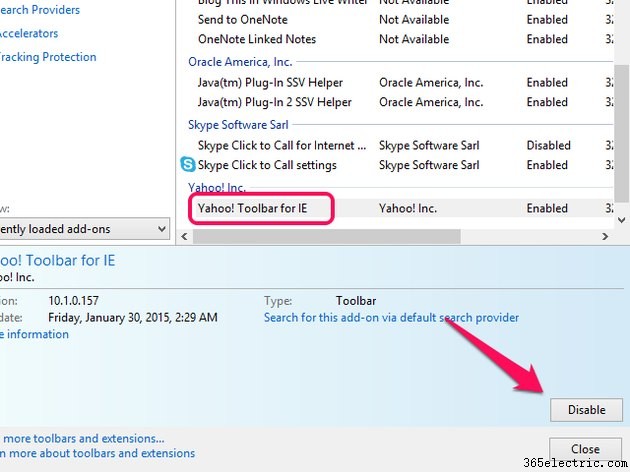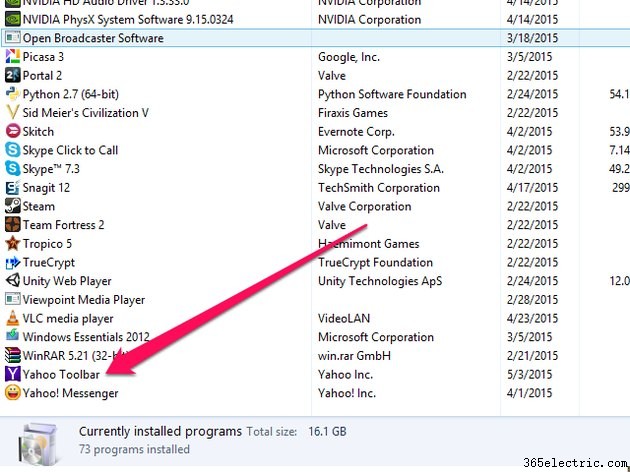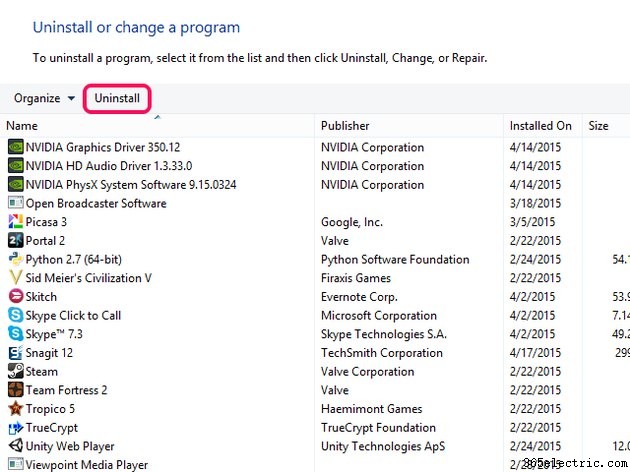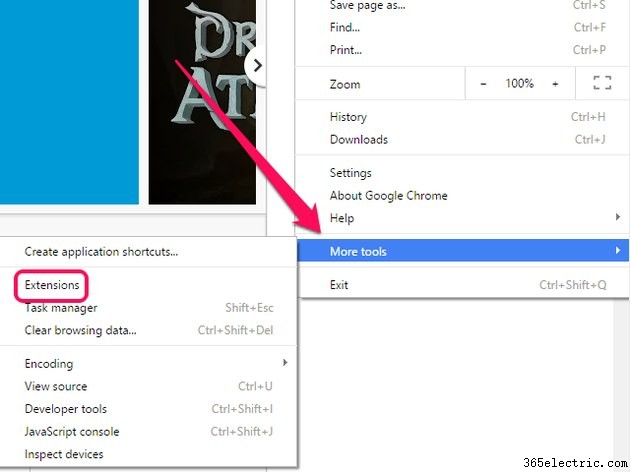Embora a barra de ferramentas do Yahoo permita que você execute tarefas como verificar seus e-mails ou pesquisar no Bing sem precisar visitar uma página da Web, ela também ocupa um espaço valioso na tela. Você pode remover a barra de ferramentas do
Firefox 37 ou
Internet Explorer 11 no Windows 7 ou 8 usando o gerenciador de complementos do seu navegador.
Dica
Embora o Yahoo tenha descontinuado sua barra de ferramentas para o
Google Chrome , uma extensão do navegador Chrome Yahoo que avisa quando você recebe um novo e-mail do Yahoo está disponível para download.
Firefox 37
Etapa 1
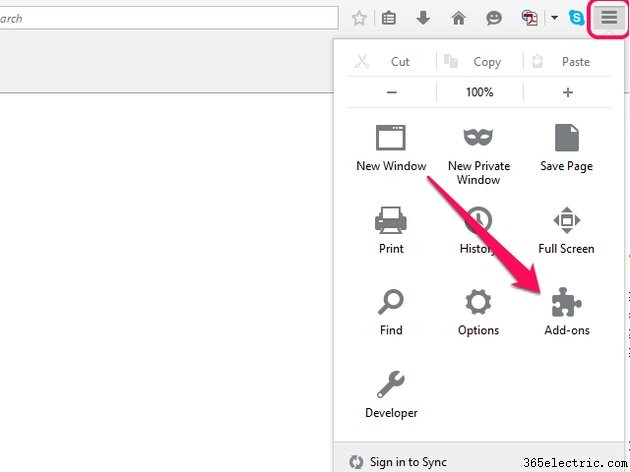
Abra o
menu do Firefox e selecione
Complementos .
Etapa 2
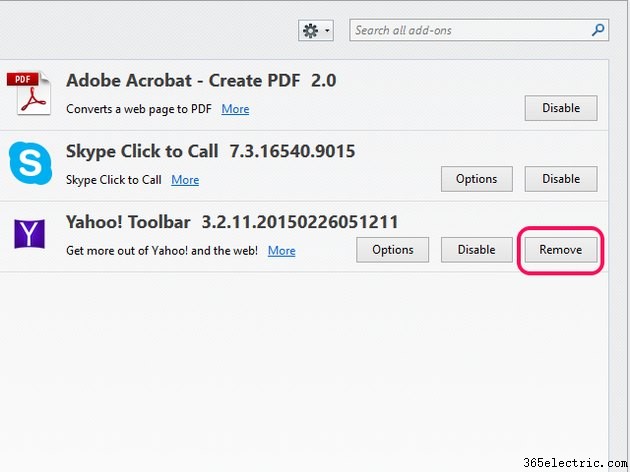
Clique no botão
Remover botão para desativar a barra de ferramentas do Yahoo e excluir seus arquivos.
Dica
Selecionando
Desativar em vez de
Remover permite que você desative a barra de ferramentas enquanto a mantém instalada no Firefox. Considere esta opção se você acha que pode usar a barra de ferramentas no futuro.
Etapa 3
Reinicie o Firefox.
Internet Explorer 11
Embora você possa desabilitar a Barra de Ferramentas do Yahoo no Internet Explorer, desinstalá-la do seu computador e, portanto, excluir seus arquivos requer que você use o
Desinstalar um Programa do Windows característica.
Desativando a barra de ferramentas
Etapa 1
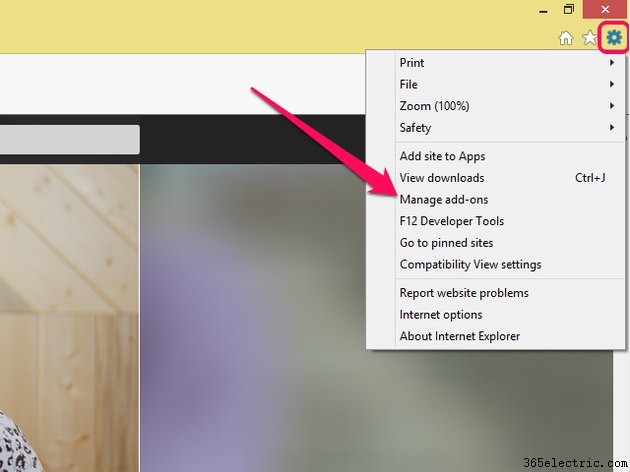
Abra o
menu do Internet Explorer clicando na
engrenagem ícone e selecione
Gerenciar complementos .
Etapa 2
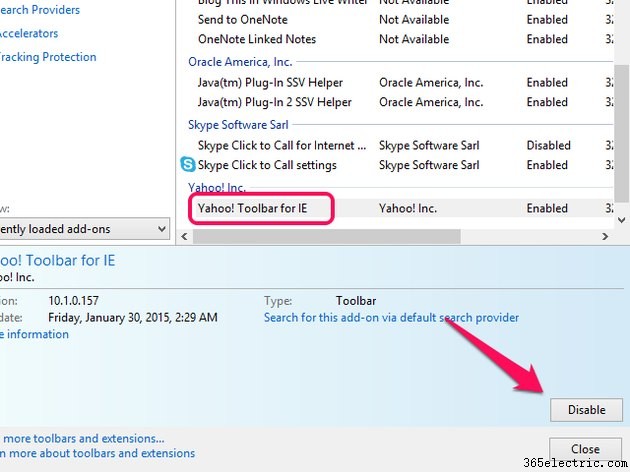
Selecione a
Barra de ferramentas do Yahoo para IE extensão e clique no botão
Desativar botão para desligar a barra de ferramentas.
Dica
Se o seu navegador listar duas entradas separadas para o complemento Yahoo Toolbar, selecione qualquer uma delas para desabilitar totalmente a barra de ferramentas.
Desinstalando a Barra de Ferramentas
Etapa 1
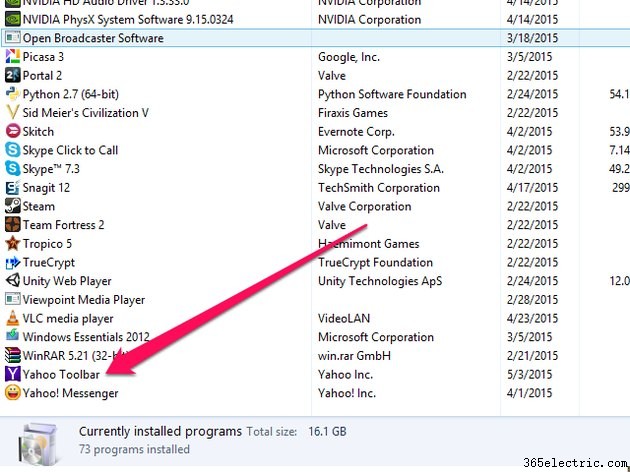
Abra a
Tela Iniciar do Windows ou
Menu Iniciar , digite
Desinstalar na caixa de pesquisa e selecione
Desinstalar um programa a partir dos resultados da pesquisa. Role a lista de programas instalados e clique em
Barra de ferramentas do Yahoo .
Etapa 2
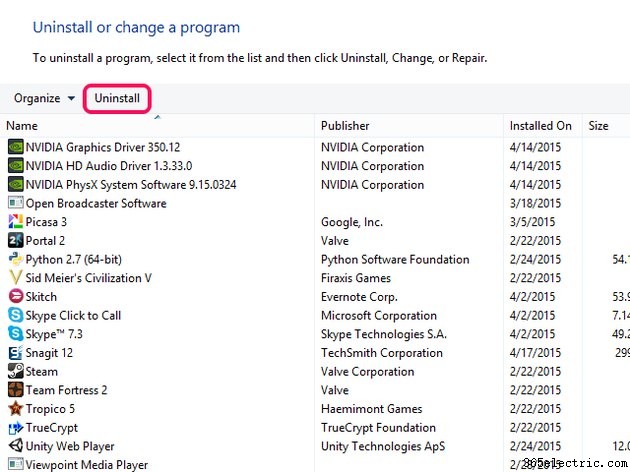
Clique em
Desinstalar e siga as instruções na tela para concluir a desinstalação da barra de ferramentas do seu computador.
Extensão do Yahoo para Chrome 42
Etapa 1
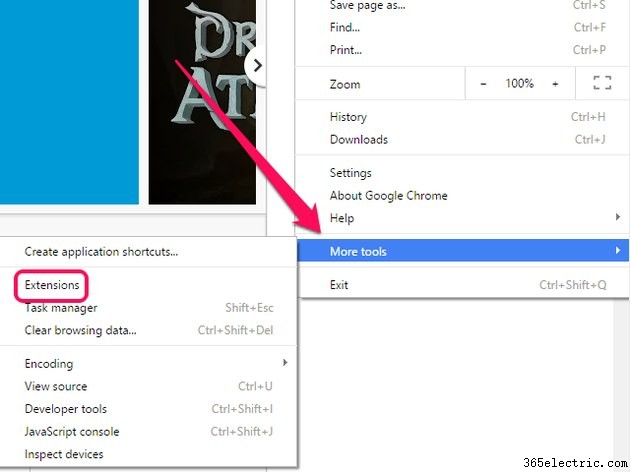
Abra o
menu do Chrome , passe o mouse sobre
Mais ferramentas e selecione
Extensões .
Etapa 2

Clique na
Lixeira ícone ao lado de
Extensão de notificação de e-mail do Yahoo para excluir a extensão.